Cada modelo aberto é exibido em uma janela separada na tela. Você pode exibir cada modelo em várias janelas e pote ter até 20 modelos abertos simultaneamente.
Você pode abrir um modelo e configurar seu status de leitura/escrita.
- Selecione Arquivo > Abrir.
- Use a caixa de diálogo Abrir Modelo para abrir modelos salvos na base de dados:
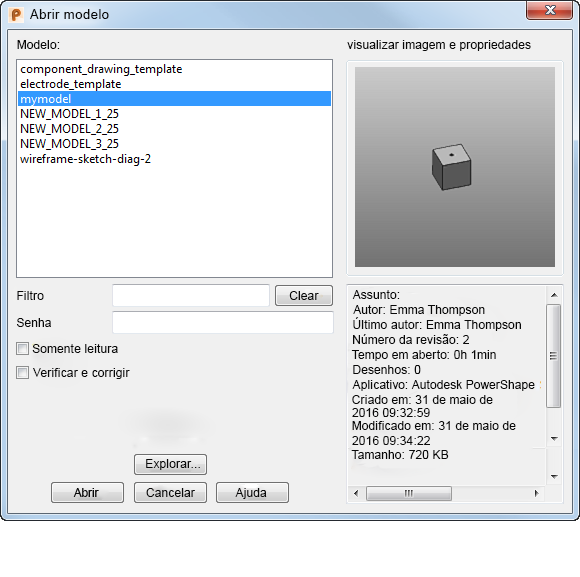
- Modelos — Selecione um nome de modelo na lista.
Se você selecionar qualquer item, poderá utilizar as teclas de seta

 para mover para o próximo modelo.
Nota: Modelos no formato NEW_MODEL_<número> são criados ao selecionar Arquivo > Novo. Eles só aparecem na lista Modelos se você tiver privilégios de administrador de sistema.
para mover para o próximo modelo.
Nota: Modelos no formato NEW_MODEL_<número> são criados ao selecionar Arquivo > Novo. Eles só aparecem na lista Modelos se você tiver privilégios de administrador de sistema. - Filtro — Quando a lista de nomes de modelo torna-se longa, pode ser difícil encontrar os modelos. A inserção de um filtro reduz a lista a apenas os modelos que correspondem à string do filtro. Por exemplo, a inserção de um filtro *.vl listará somente os modelos que tiverem a extensão .vl.
Sugerimos que você utilize iniciais de um projetista para extensões de nome de modelo. Por exemplo, meumodelo.vnl.
O filtro não diferencia maiúsculas e minúsculas. A inserção de *.VL lista modelos com a extensão .VL e os com a extensão .vl. Para obter mais detalhes, consulte Opções de filtro.
- Limpar — Remove o texto da caixa Filtro.
- Senha — Se o modelo for protegido por uma senha, insira-a na caixa de texto.
- Somente leitura — Por padrão, o arquivo é aberto no modo leitura/gravação. Selecione essa opção para impedir que essa versão do modelo seja substituída. Se você salvou qualquer alteração, precisa selecionar Arquivo > Salvar Como para salvar o modelo com um novo nome.
- Verificar e reparar — Selecione esta opção para corrigir qualquer erro automaticamente antes de abrir o modelo.
- Visualização e propriedades — Se uma imagem miniatura acompanhava o modelo, a miniatura será exibida na parte superior direita da caixa de diálogo. Informações sobre o modelo, incluindo datas, tamanho e descrição do arquivo, são exibidas na parte inferior direita.
- Navegador — Clique nesse botão para exibir a caixa de diálogo Abrir Modelo e abrir um arquivo de modelo que não é armazenado na base dados.
Modelos armazenados em formato de diretório e não na base de dados devem ser importados.
Caso seus modelos sejam arquivos únicos e estejam armazenados fora da base de dados, você pode exibir a caixa de diálogo padrão Abrir Modelo. Para isso, selecione a opção Sempre salvar e abrir fora da base de dados na página Modelo da caixa de diálogo Opções.
- Recuperar — Esse botão somente é exibido se você selecionar um modelo que não tenha sido fechado corretamente, por exemplo caso tenha ocorrido uma queda de energia enquanto você trabalhava no modelo. Recuperar abre o modelo e restaura para o estado antes da falha.
- Abrir — Abre o modelo selecionado. Se o modelo estiver sombreado, você poderá abrir o modelo em modo arames pressionando o botão
 ao lado da barra de progresso na barra de status.
ao lado da barra de progresso na barra de status.
- Cancelar — Fecha a caixa de diálogo sem abrir um modelo.